
时间:2021-08-15 11:16:03 来源:www.win10xitong.com 作者:win10
我们在使用pc的时候,有时候会遇到win10指纹设置出现问题的情况,一般来说新用户在遇到了win10指纹设置出现问题的情况就不知道该怎么处理了,万一现在又找不到懂行的来解决,我们就只好自己来动手处理这个win10指纹设置出现问题的问题了,小编这里提供一个解决步骤:1.在win10 设置中选择账户。2.点击界面左侧的登陆选项再在右侧zd界选pin就行了。刚才只是简单的概述了一下,下面才是win10指纹设置出现问题详细的详细处理步骤。
小编推荐下载:win10纯净版
具体方法:
1.在win10设置中选择帐户。
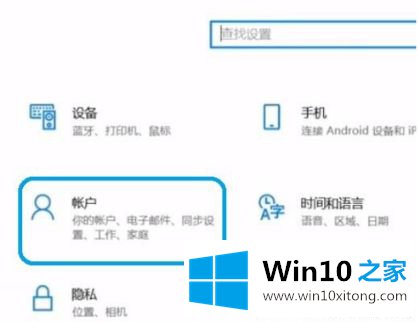
2.单击界面左侧的登录选项,然后在右侧的zd字段中选择pin。
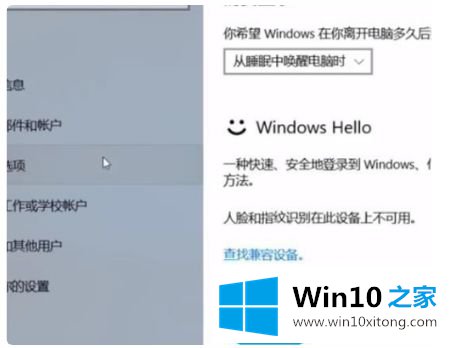
3.第一次需要设置密码。设置密码后,可以将自己的特殊人脸指向人脸识别区进行人脸信息录入。
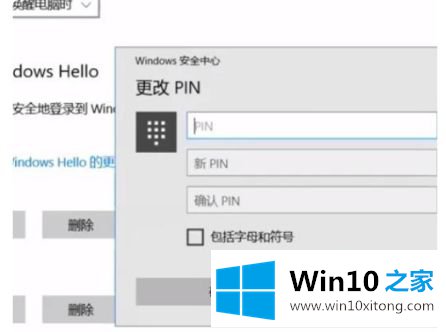
4.如果设备还支持指纹识别,可以在设置界面点击添加指纹。
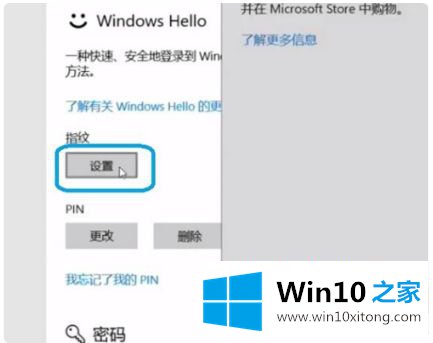
5.之后按系统提示,在识别区输入手指的指纹。

以上是thinkpadwin10指纹设置的处理方法。希望对大家有帮助。
上面的内容就详细的给大家说了win10指纹设置出现问题的详细处理步骤,如果你还需要下载电脑系统,请继续关注本站